左滑误删微信聊天记录怎么找回 苹果手机不小心删除微信聊天记录怎么恢复
更新时间:2024-04-05 13:05:03作者:bianji
许多的苹果用户都遇到过误删除微信聊天记录的情况,尤其像小编这样“手残”的小伙伴,可能一个不小心就左滑删掉了微信聊天对话框,导致了重要内容被删除,本文小编就针对左滑误删微信聊天记录怎么找回给大家带来了相关教程,有需要的小伙伴赶紧来跟小编看看苹果手机不小心删除微信聊天记录怎么恢复吧。

左滑误删微信聊天记录怎么找回
方法一:利用微信自带故障修复
1、点击设置
当我们不小心将微信的聊天记录删除的时候,可以在微信我的页面中点击设置进入。
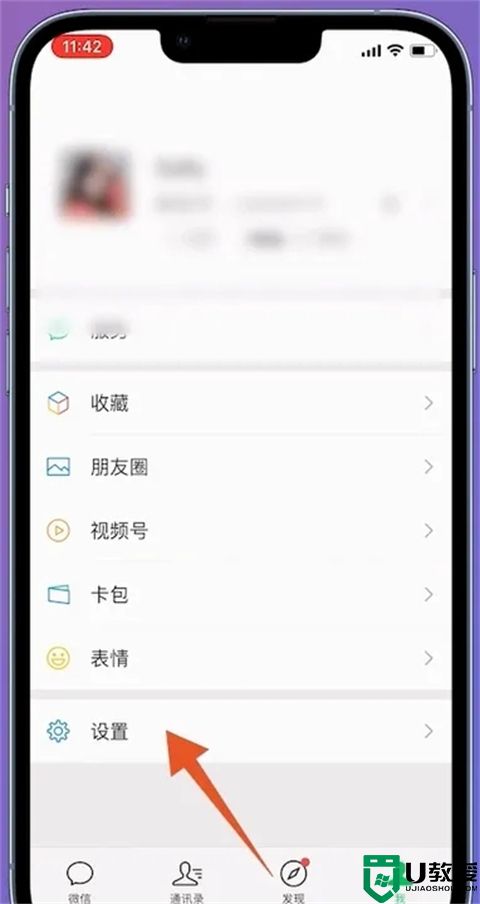
2、点击帮助与反馈
进入设置页面之后,在设置页面中点击帮助与反馈这个选项。
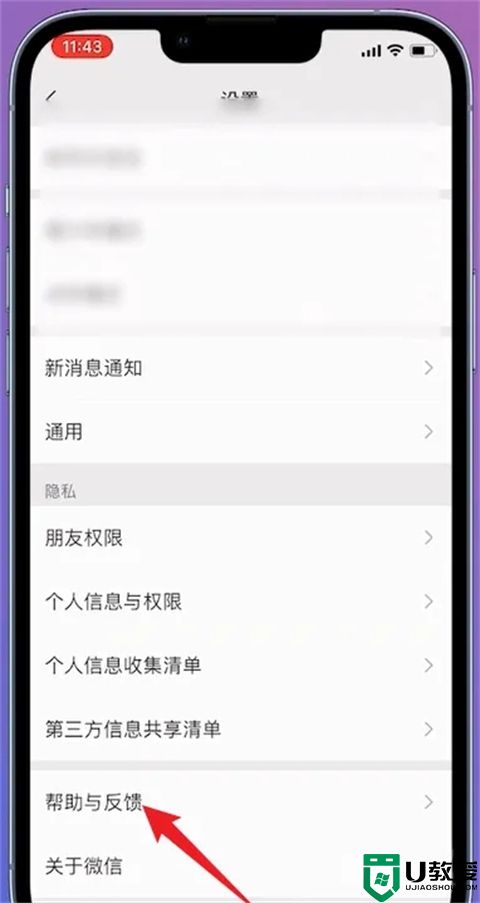
3、点击扳手图标
在帮助与反馈的页面找到右上方的扳手图标,点击这个图标打开。

4、点击故障修复
进入微信修复工具页面后,点击故障修复进入故障修复的页面。
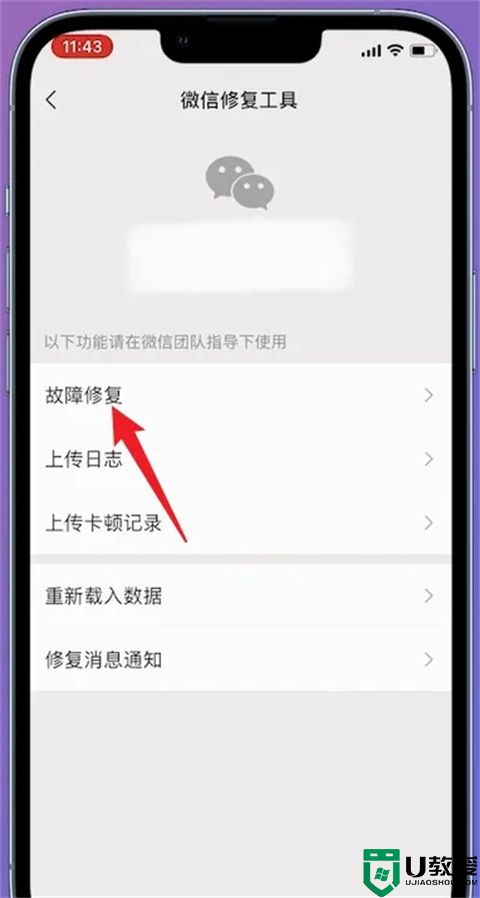
5、点击聊天记录
在故障修复的页面中点击聊天记录,等待弹出对话框。
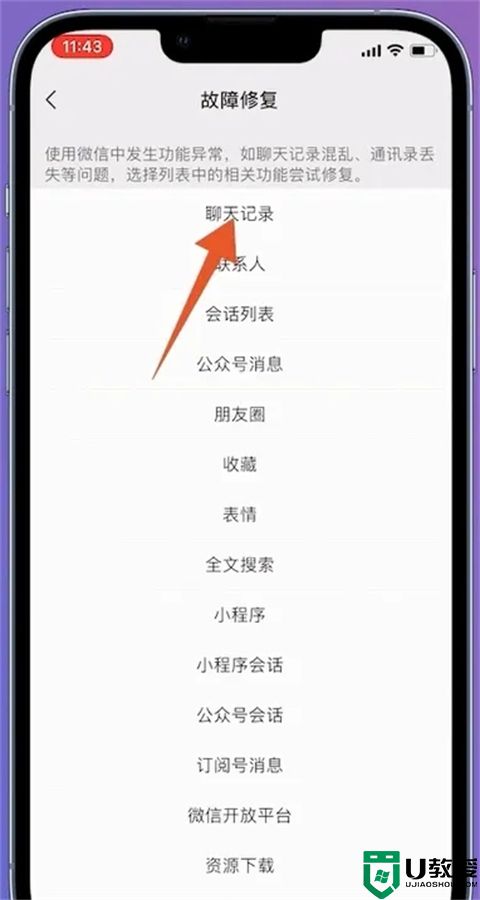
6、点击确定
在弹出的对话框中,再点击确定即可恢复微信聊天记录了。
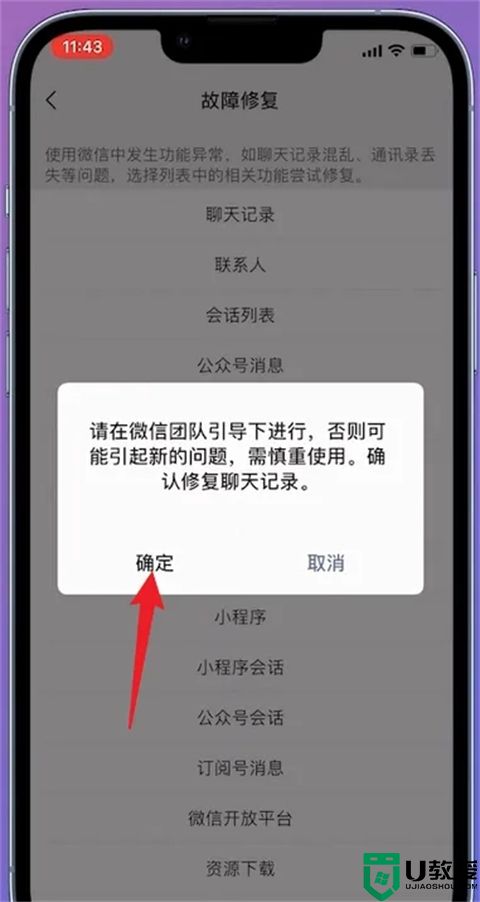
方法二:在电脑上恢复微信聊天记录
1、登录微信
在电脑上找到微信软件,点击微信等弹出登录页面点击登录。
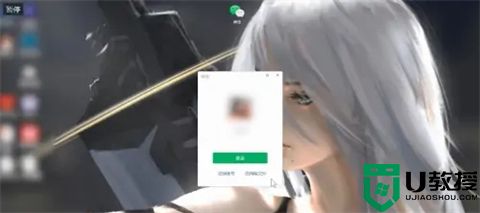
2、点击备份与恢复
登录好微信之后,点击左下角的横线图标选择备份与恢复这个选项。
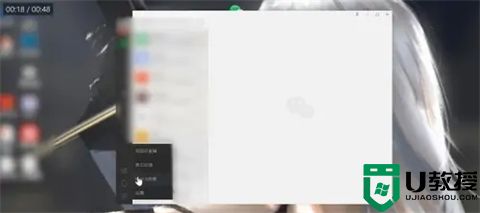
3、恢复聊天记录至手机
在右边的页面中选择恢复聊天记录至手机,勾选需要恢复的聊天记录。
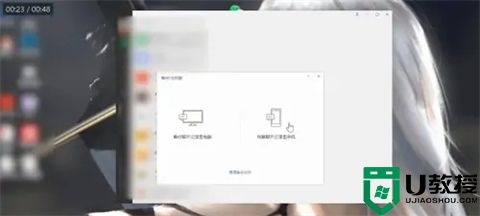
4、勾选聊天记录恢复
勾选好需要恢复的聊天记录后,点击确认等待传输完成即可恢复成功。
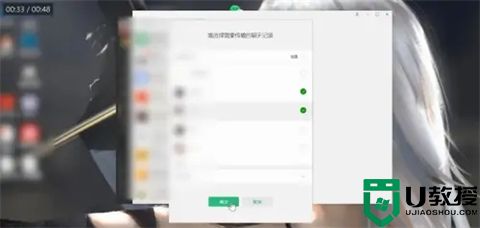
5、将聊天记录备份
想要更完整的保存聊天记录还可以将聊天记录在电脑中进行备份,点击备份聊天记录至电脑这个选项,根据页面提示进行操作即可。
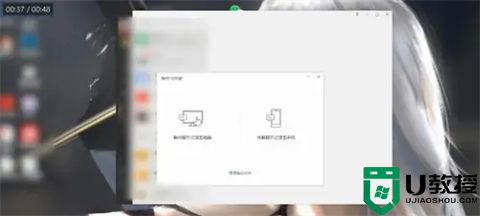
以上的全部内容就是给大家提供的左滑误删微信聊天记录怎么找回的具体操作方法介绍啦~希望对大家有帮助,还有更多相关内容敬请关注本站,感谢您的阅读!
左滑误删微信聊天记录怎么找回 苹果手机不小心删除微信聊天记录怎么恢复相关教程
- 华为手机删除聊天记录怎么恢复微信聊天记录 微信不小心清空聊天记录怎么免费找回
- 删除的微信聊天记录怎么找回来 不小心删除微信聊天记录的免费恢复方法
- 安卓手机微信聊天记录怎么恢复全部内容免费 苹果手机如何恢复自己删除的微信聊天记录
- 老公删了微信聊天记录怎么查苹果手机 免费恢复三年之内误删的微信聊天记录的方法教程
- 如何恢复聊天记录已删除的微信 找回聊天记录怎么找
- 苹果手机微信卸载了怎么恢复聊天记录没有备份 手机误卸载微信重新安装怎么找回聊天记录
- 微信聊天记录删了怎么恢复找回来 不小心清空微信聊天记录怎么恢复
- 换苹果手机怎么找回微信聊天记录和图片 免费复原以前手机的微信聊天记录和转账记录
- 怎么恢复微信聊天记录的内容 如何找回微信聊天记录
- 如何删除电脑微信聊天记录 怎么清理电脑微信聊天记录
- 5.6.3737 官方版
- 5.6.3737 官方版
- Win7安装声卡驱动还是没有声音怎么办 Win7声卡驱动怎么卸载重装
- Win7如何取消非活动时以透明状态显示语言栏 Win7取消透明状态方法
- Windows11怎么下载安装PowerToys Windows11安装PowerToys方法教程
- 如何用腾讯电脑管家进行指定位置杀毒图解

